Come vedere quanto tempo passi su Instagram
Da quando hai deciso di installare Instagram sul tuo telefono, non appena hai un po’ di tempo libero, non fai altro che pubblicare nuove foto, aggiungere contenuti alle tue storie e lasciare like agli scatti degli utenti che segui. A volte, sei così preso da Instagram che non ti accorgi neanche del tempo trascorso e finisci per passare delle ore incollato davanti al tuo smartphone. Per questo motivo, vorresti sapere come visualizzare il tempo passato sul celebre social network e impostare un promemoria per limitarne l’utilizzo.
Le cose stanno così, dico bene? Allora lasciati dire che oggi è proprio il tuo giorno fortunato! Nei prossimi paragrafi, infatti, ti spiegherò come vedere quanto tempo passi su Instagram sia tramite la funzione Le mie attività del social network che tramite le impostazioni del tuo dispositivo. Oltre a illustrarti la procedura dettagliata per scoprire il tempo medio trascorso su Instagram, troverai le indicazioni per impostare un promemoria giornaliero che ti aiuterà a ridurne l’utilizzo.
Come dici? È propio quello che volevi sapere? Allora non indugiare oltre e approfondisci sùbito l’argomento. Coraggio: mettiti bello comodo, prenditi tutto il tempo che ritieni opportuno e dedicati alla lettura dei prossimi paragrafi. Segui attentamente le indicazioni che sto per darti, prova a metterle in pratica sul tuo dispositivo e ti assicuro che visualizzare il tempo passato su Instagram sarà davvero un gioco da ragazzi. Detto ciò, a me non resta altro che augurarti una buona lettura e farti un grosso in bocca al lupo per tutto!
Indice
- Informazioni preliminari
- Come si fa a vedere quanto tempo passi su Instagram
- Limitare il tempo passato su Instagram
- In caso di dubbi o problemi
Informazioni preliminari
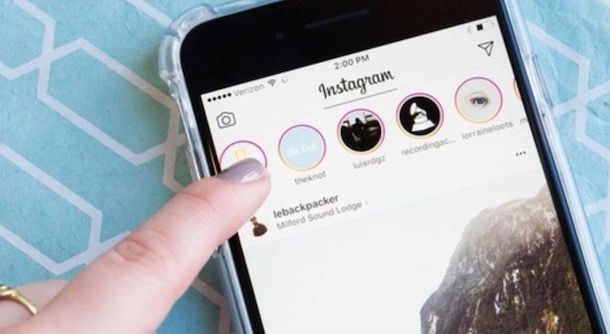
Prima di entrare nel vivo di questa guida e spiegarti come vedere quanto tempo passi su Instagram, potrebbe esserti utile sapere che tale funzionalità, chiamata La tua attività, è disponibile nell’applicazione del celebre social network fotografico per dispositivi Android e iOS e consente sia di visualizzare il tempo trascorso su Instagram in ciascuno degli ultimi 7 giorni che di visualizzare il tempo medio passato sul social network nell’ultima settimana.
Inoltre, ti sarà utile sapere che il tempo indicato nella sezione “La tua attività” del tuo account Instagram è calcato dal momento nel quale apri l’applicazione del social network fino alla chiusura della stessa o al passaggio a un’altra app e si riferisce esclusivamente all’utilizzo di Instagram sul dispositivo in uso. Questo significa che non viene conteggiato il tempo trascorso su Instagram da computer o da un altro smartphone.
In alternativa alla funzione appena menzionata, puoi visualizzare il tempo trascorso sul social network anche dalle impostazioni del tuo dispositivo, tramite Benessere digitale su Android o Tempo di utilizzo su iPhone. Per maggiori dettagli, continua a leggere: trovi spiegato tutto qui sotto!
Come si fa a vedere quanto tempo passi su Instagram
Come appena accennato, per vedere quanto tempo passi su Instagram, puoi accedere sia alla sezione Le tue attività del social network che usare le funzioni native di Android (Benessere digitale) e iPhone (Tempo di utilizzo). Come fare? Te lo spiego sùbito!
Statistiche di Instagram
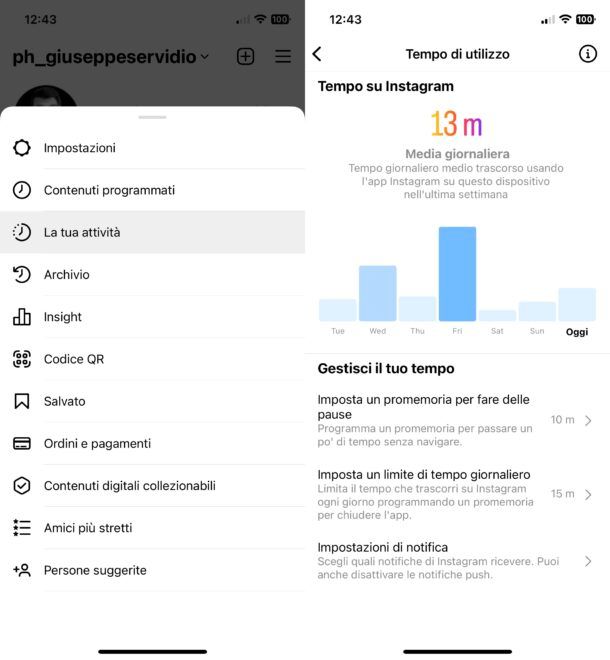
La prima soluzione che puoi prendere in considerazione per vedere quanto tempo passi su Instagram è accedere alle impostazioni del tuo profilo e selezionare l’opzione La tua attività. La procedura è identica sia se utilizzi un dispositivo equipaggiato con Android che un iPhone.
Per procedere e scoprire il tempo trascorso su Instagram, avvia dunque l’app del celebre social network, facendo tap sulla sua icona presente in Home screen, nel drawer o nella Libreria app (dipende dalla piattaforma in uso) e, se non hai impostato l’accesso automatico, effettua l’accesso al tuo account.
Adesso, premi sull’icona dell’omino o sulla miniatura della tua foto del profilo (in basso a destra), così da recarti sul tuo profilo Instagram, fai tap sul pulsante (☰) collocato in alto a destra e scegli l’opzione La tua attività. Nella nuova schermata apertasi, poi, fai tap sulla voce Tempo di utilizzo.
Ora, nella schermata Tempo di utilizzo, puoi visualizzare il tempo giornaliero medio trascorso nell’ultima settimana sul social network, sotto la sezione Tempo su Instagram (usando l’app di Instagram sul dispositivo in uso). Inoltre, tramite il grafico a barre visibile a schermo, puoi scoprire il tempo passato su Instagram per ciascuno degli ultimi 7 giorni.
Per farlo, tieni premuto il dito sulla barra relativa al giorno di tuo interesse (es. Lun, Mar, Mer, Gio, Ven, Oggi, etc.) e si aprirà un fumetto contenente i minuti o le ore trascorse su Instagram.
Benessere digitale (Android)
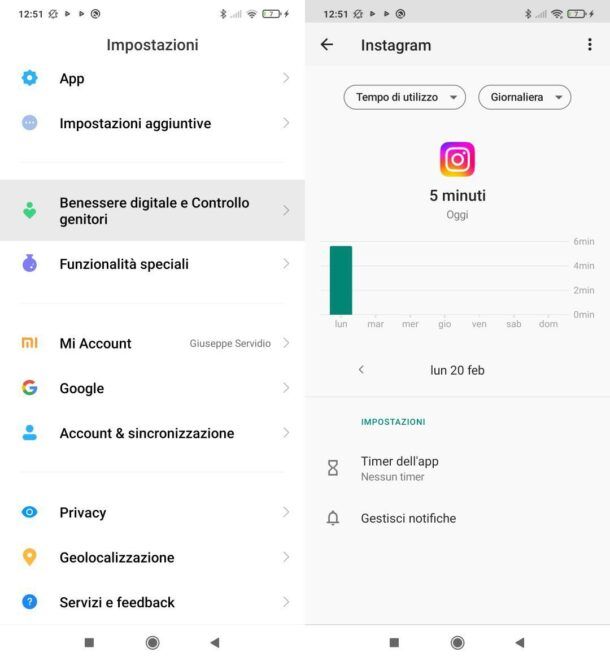
Devi sapere che oltre alla funzione nativa di Instagram, puoi vedere il tempo trascorso sul social network anche tramite la funzione Benessere digitale di Android (se hai un dispositivo senza i servizi di Google, vedi se trovi qualche alternativa a questa soluzione, magari su store alternativi oppure nelle impostazioni stesso del dispositivo).
Qualora non ne avessi mai sentito parlare, si tratta di un’applicazione di Google installata di “serie” su buona parte dei device equipaggiati con il “robottino verde” e che consente di monitorare i tempi d’utilizzo del proprio dispositivo, conoscendo la media giornaliera d’utilizzo delle app installate.
Per conoscere quanto tempo passi su Instagram, accedi dunque alle Impostazioni di Android e fai tap sull’opzione Benessere digitale e Controllo genitori, per visualizzare un grafico con i dati d’utilizzo del telefono nel giorno corrente, i dati relativi ai minuti d’utilizzo delle singole applicazioni, il numero di sblocchi del telefono effettuati e il numero totale di notifiche ricevute.
Per visualizzare nel dettaglio il tempo trascorso su Instagram, fai tap sulla fetta del grafico relativa all’applicazione. In alternativa, fai tap sulla voce Dashboard, in basso e, nella nuova schermata visualizzata, scegli Instagram dall’elenco delle applicazioni più usate.
Nella schermata Tempo di utilizzo relativa a Instagram, puoi conoscere il tempo totale d’utilizzo nel giorno corrente e i dati relativi all’uso del social network negli ultimi 7 giorni. Comodo, vero?
Tempo di utilizzo (iOS)
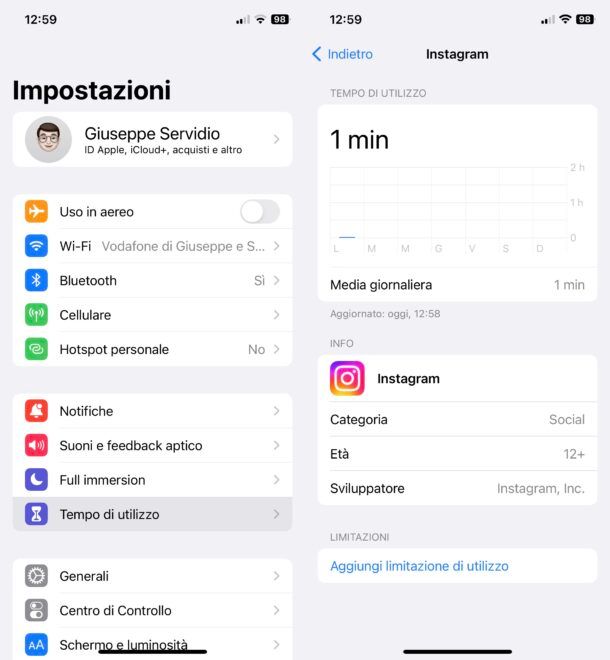
Se hai un iPhone (con su installato iOS 12 o versioni successive), puoi visualizzare il tempo trascorso su Instagram anche tramite la funzione Tempo di utilizzo, che consente sia di visualizzare la media d’utilizzo giornaliera del dispositivo che delle singole applicazioni.
Per procedere, apri l’app Impostazioni facendo tap sull’icona grigia con gli ingranaggi presente nella schermata Home e/o nella Libreria app di iOS, premi sulla voce Tempo di utilizzo e poi fai tap sulla voce Attiva “Tempo di utilizzo”.
Successivamente, premi sul pulsante azzurro Attiva “Tempo di utilizzo” nel menu apertosi, poi pigia sul bottone È il mio iPhone e, a partire da questo frangente, il tempo che trascorri su Instagram verrà monitorato dalla funzionalità in questione.
Per vedere le statistiche di utilizzo del social network fotografico, poi, non devi fare altro che recarti nuovamente nell’app Impostazioni, selezionare l’opzione Tempo di utilizzo e, quindi, tocca l’opzione Visualizza tutte le attività. Nella nuova schermata visualizzata, fai tap sulla scheda Giorno, per visualizzare le app utilizzate nel giorno corrente, oppure sulla scheda Settimana, per vedere le applicazioni più usate negli ultimi sette giorni.
Individua, quindi, la sezione Più utilizzate e fai tap sulla voce Instagram, per visualizzare la media d’utilizzo giornaliera, il tempo d’utilizzo totale, i minuti/ore d’utilizzo per ciascuno degli ultimi 7 giorni e le fasce orarie nelle quali Instagram è stato più usato.
Limitare il tempo passato su Instagram
Se hai seguito per filo e per segno le indicazioni che ti ho fornito nei paragrafi precedenti e hai scoperto di passare troppo tempo su Instagram, puoi limitarne il tempo d’utilizzo dell’app sia impostando un promemoria giornaliero che creando dei limiti d’utilizzo.
Android
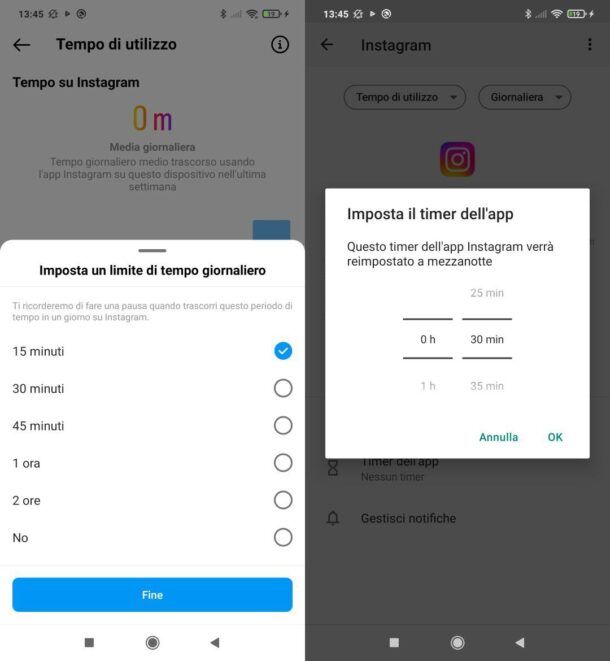
Per impostare un promemoria giornaliero tramite l’app di Instagram su Android, avvia quest’ultima, fai tap sull’icona dell’omino o sulla miniatura della tua foto del profilo (in basso a destra), per accedere al tuo profilo, premi sul pulsante (☰) e seleziona l’opzione La tua attività. Nella nuova schermata visualizzata, poi, premi sulla voce Tempo di utilizzo e, nella schermata che si apre, fai tap sulla dicitura Imposta un limite di tempo giornaliero.
Seleziona, quindi, il tempo massimo giornaliero che intendi passare su Instagram (minimo 15 minuti) e fai tap sul pulsante Fine. Così facendo, riceverai un avviso una volta raggiunto il limite giornaliero precedentemente impostato, utile per limitare l’utilizzo di Instagram.
Se vuoi, puoi attivare anche degli alert per fare delle pause dopo l’utilizzo di Instagram per un certo periodo di tempo consecutivo. Per attivare anche questa impostazione, premi sulla voce Imposta un promemoria per fare delle pause e seleziona una delle opzioni disponibili (es. Ogni 10 minuti).
Ti sarà utile sapere che, in qualsiasi momento, puoi sia disattivare il promemoria giornaliero che modificarne il tempo impostato. Tutto quello che devi fare è accedere nuovamente alla sezione Impostazioni > La tua attività > Tempo di utilizzo di Instagram, premere sull’opzione Imposta un limite di tempo giornaliero o Imposta un promemoria per fare delle pause (a seconda di quello che ti interessa modificare) e premere l’opzione No oppure Disattiva i promemoria, per poi salvare le modifiche fatte con un tap sul bottone Fine.
Se, invece, preferisci impostare un limite d’utilizzo giornaliero di Instagram tramite la funzione Benessere digitale, accedi alle Impostazioni di Android e premi sull’opzione Benessere digitale e Controllo genitori. Adesso, fai tap sulla voce Instagram visibile nel grafico che mostra il riepilogo dei dati d’utilizzo del tuo telefono e, nella sezione Tempo di utilizzo relativa a Instagram, premi sull’opzione Timer dell’app.
Scegli, quindi, il limite d’utilizzo giornaliero per Instagram e fai tap sul pulsante OK, per impostare il timer. Impostando un tempo limite d’utilizzo per Instagram tramite Benessere digitale, riceverai una notifica 5 minuti prima di raggiungere il limite di tempo d’utilizzo consentito e, al raggiungimento del tempo impostato, Instagram non sarà più accessibile.
Per avviare nuovamente l’app del social network, ti sarà sufficiente accedere alla sezione Tempo di utilizzo di Instagram su “Benessere digitale” e modificare o rimuovere il timer precedentemente impostato.
iPhone
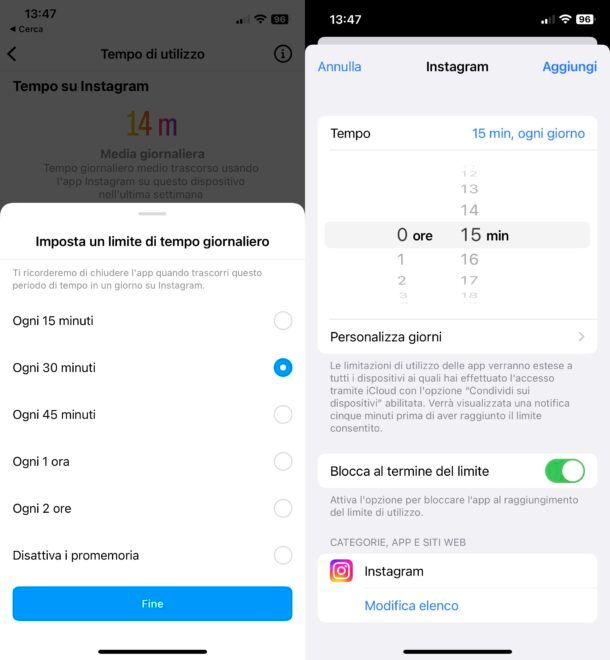
La procedura per impostare un promemoria giornaliero su Instagram per iPhone è identica a quanto ti ho indicato in precedenza per Android, per cui non mi ripeterò nuovamente: puoi seguire le indicazioni che ti ho dato nella prima parte del capitolo precedente per riuscirci, recandoti nella sezione Impostazioni > La tua attività > Tempo di utilizzo e attivando le opzioni di tuo interesse relativo alle funzioni Imposta un limite di tempo giornaliero e Imposta un promemoria per fare delle pause.
Se, invece, preferisci creare dei limiti d’utilizzo di Instagram tramite la funzione Tempo di utilizzo, accedi alle Impostazioni di iOS, facendo tap sull’icona grigia con gli ingranaggi presente in Home screen, premi sull’opzione Tempo di utilizzo e accedi alla sezione Limitazioni app.
Nella nuova schermata visualizzata, premi sulla voce Aggiungi limitazioni di utilizzo, fai tap sull’opzione Social network e seleziona Instagram dal menu che compare. Premi, quindi, sul pulsante Avanti, imposta il limite d’utilizzo giornaliero che preferisci e, se lo desideri, fai tap sull’opzione Personalizza giorni, per impostare un limite d’utilizzo diverso per specifici giorni della settimana.
Infine, premi sul pulsante Aggiungi in alto a destra per impostare il limite d’utilizzo di Instagram e il gioco è fatto. Così facendo, visualizzerai una notifica sia 5 minuti prima di raggiungere il limite di tempo d’uso consentito che al raggiungimento del tempo stabilito.
In caso di dubbi o problemi
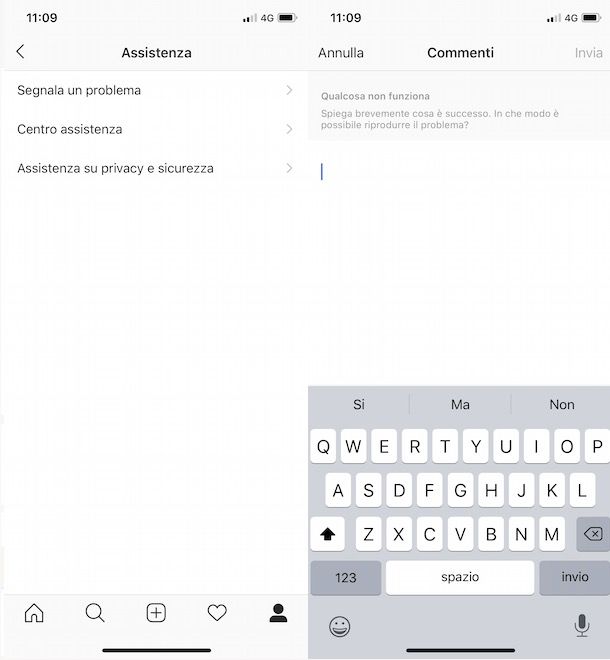
Hai ancora qualche dubbio riguardante la procedura per visualizzare il tempo trascorso su Instagram? In tal caso, ti suggerisco di accedere al centro assistenza del social network per tentare di trovare le risposte che cerchi in completa autonomia.
Tutto quello che devi fare è avviare l’app di Instagram, accedere al tuo account e premere sull’icona dell’omino visibile nel menu collocato in basso. Nella nuova schermata visualizzata, fai tap sul pulsante (≡), seleziona l’opzione Impostazioni, premi sulle voci Assistenza e Centro assistenza e fai tap sull’opzione Gestione dell’account.
Se, invece, non riesci ad accedere alla sezione La mia attività del tuo profilo Instagram e vuoi segnalare il problema, fai tap sul pulsante (≡), premi sulle voci Impostazioni > Assistenza > Richieste di assistenza e scegli l’opzione Segnala un problema. Premi, quindi, sulla voce Segnala il problema senza agitare il telefono (se necessario), descrivi la problematica riscontrata nel campo Descrivi brevemente cosa è successo o che cosa non funziona e fai tap sul pulsante Invia, che si trova in alto a destra, per inviare la tua segnalazione.

Autore
Salvatore Aranzulla
Salvatore Aranzulla è il blogger e divulgatore informatico più letto in Italia. Noto per aver scoperto delle vulnerabilità nei siti di Google e Microsoft. Collabora con riviste di informatica e cura la rubrica tecnologica del quotidiano Il Messaggero. È il fondatore di Aranzulla.it, uno dei trenta siti più visitati d'Italia, nel quale risponde con semplicità a migliaia di dubbi di tipo informatico. Ha pubblicato per Mondadori e Mondadori Informatica.






